
Přidávání e-mailových účtů v Mailu na Macu
V aplikaci Mail můžete na Macu posílat, přijímat a spravovat e‑maily na všech svých e‑mailových účtech z jediného místa. Stačí si jen do Mailu přidat všechny své existující účty, například účet na iCloudu, Gmailu (Googlu), účet Exchange, školní a pracovní účet a další účty.
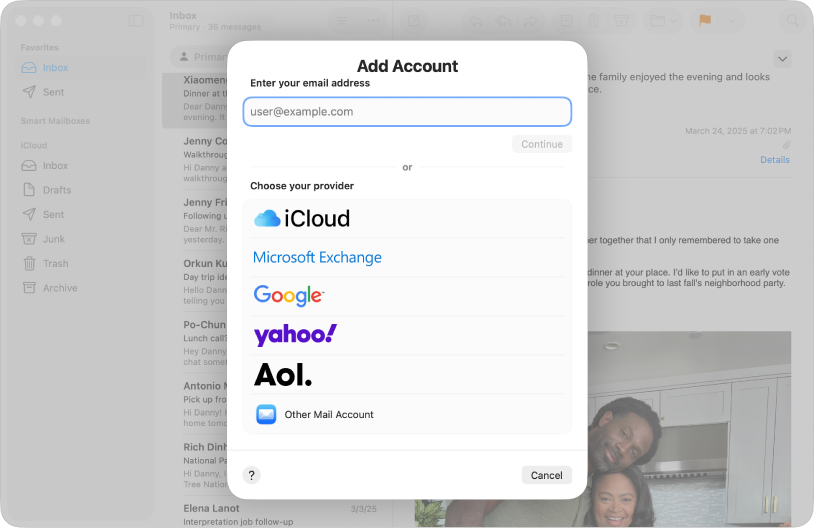
Přidání vašeho prvního e-mailového účtu v Mailu
Je možné, že při prvním otevření aplikace Mail ![]() budete požádáni o přidání účtu.
budete požádáni o přidání účtu.
Zadejte svoji e‑mailovou adresu nebo kliknutím na text „vybrat ze seznamu“ zobrazte seznam často používaných e‑mailových domén.
Klikněte na Pokračovat a podle pokynů zadejte informace o účtu.
Pokud už účet na Macu používáte v jiných aplikacích, například v Kontaktech nebo Zprávách, můžete ho používat i v Mailu. V aplikaci Mail vyberte Mail > Účty. Po otevření nastavení internetových účtů klikněte na účet, který chcete použít, a ujistěte se, že je u něj vybraná volba Mail.
Přidání dalších e-mailových účtů v Mailu
Pokud jste už e-mailový účet přidali, můžete ještě přidat další účty.
Na Macu přejděte do aplikace Mail
 .
.Vyberte Mail > Přidat účet.
Zadejte svoji e‑mailovou adresu.
Alternativně můžete kliknout na text „vybrat ze seznamu“, zvolit doménu vašeho účtu a podle pokynů zadat informace o účtu.
Klikněte na Pokračovat a podle pokynů zadejte informace o účtu.
Tip: Pokud máte předplatné služby iCloud+, můžete posílat a přijímat zprávy z účtu iCloudu bez nutnosti sdílet svoji skutečnou e-mailovou adresu. Viz Použití funkce Skrýt můj e‑mail.